切换半角快捷键 WIN10自带输入法全/半角切换的快捷键有哪些
更新时间:2023-10-19 16:56:52作者:xiaoliu
切换半角快捷键,WIN10自带输入法提供了多种方便的快捷键,其中包括全/半角切换的功能,在使用中文输入时,我们常常需要切换全/半角状态,以适应不同的输入场景。WIN10自带输入法为我们提供了便捷的快捷键,使切换变得更加简单。通过按下特定的组合键,我们可以轻松地在全角和半角之间进行切换,提高了我们的输入效率。接下来我们将介绍一些常用的全/半角切换快捷键,让大家能更好地利用WIN10自带输入法的功能。
操作方法:
1.首先左键点击任务栏左下角的开始菜单,选择设置。
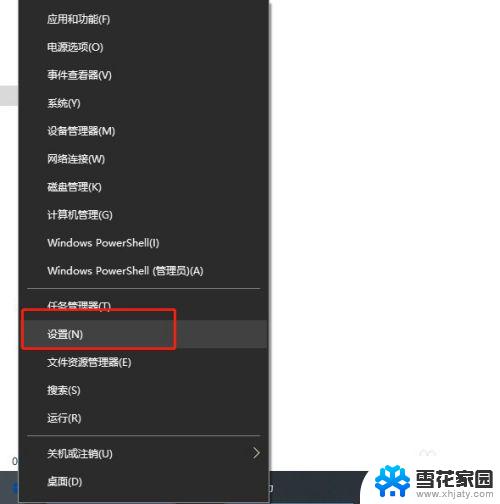
2.在设置窗口内,选择“时间和语言”。
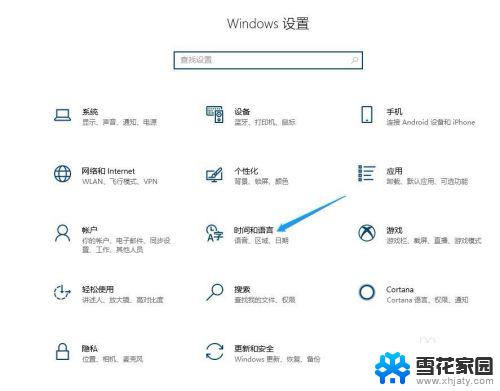
3.在打开的新窗口中点击左侧边栏的“语言”菜单项
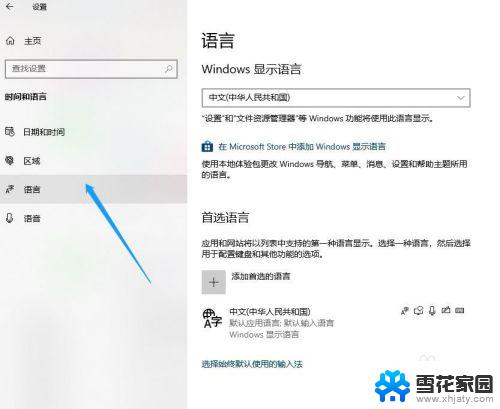
4.展开要设置的语言,接着点击出现的“选项”。
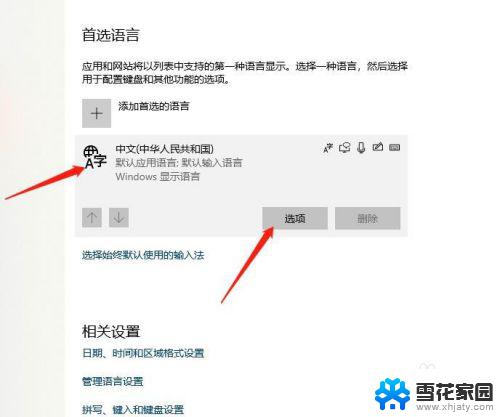
5.展开微软拼音,继续点击选项按钮。
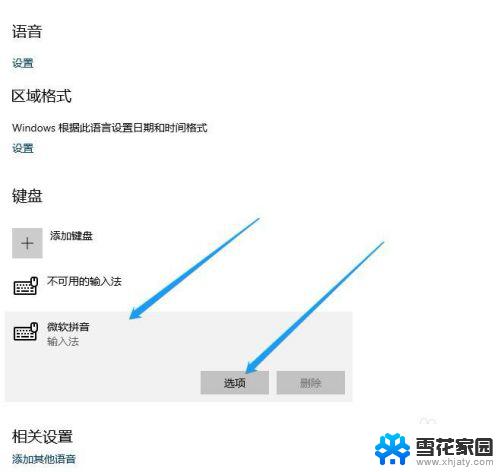
6.在弹出输入法的相关设置窗口内点击“按键”。
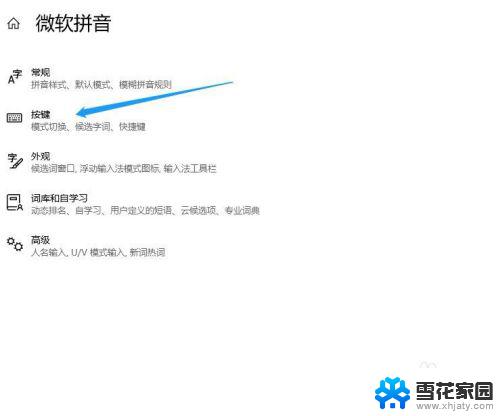
7.找到全/半角切换选项,选择shift+空格。这样就可以利用快捷键切换全/半角了。
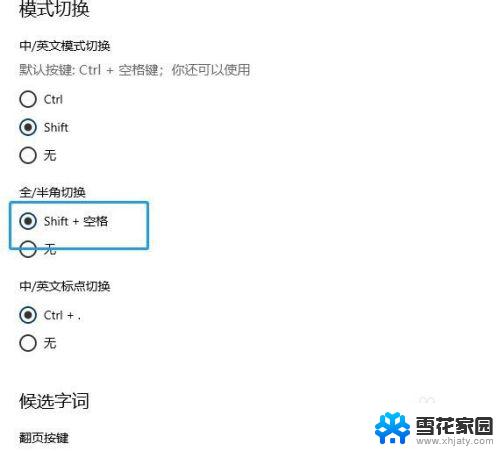
以上是切换半角快捷键的全部内容,按照这些步骤进行操作即可,希望这些内容对您有所帮助。
切换半角快捷键 WIN10自带输入法全/半角切换的快捷键有哪些相关教程
-
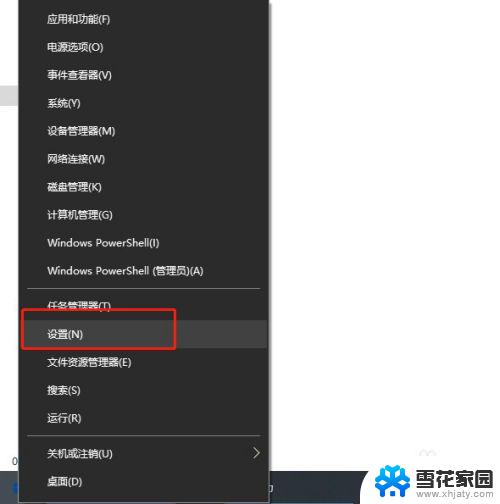
-
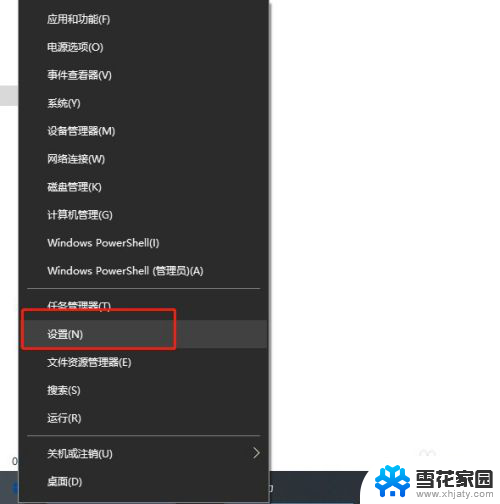 win10输入法半角全角切换 如何在WIN10自带输入法中调整全/半角切换的快捷键配置
win10输入法半角全角切换 如何在WIN10自带输入法中调整全/半角切换的快捷键配置2024-03-01
-
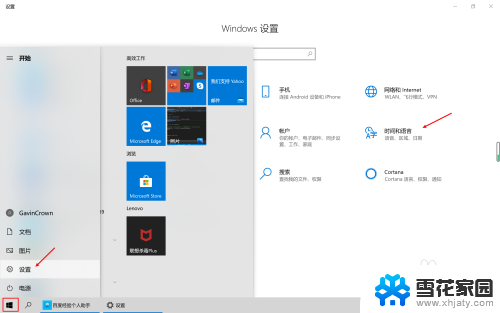 win10繁体字切换快捷键 Win10自带输入法简繁体切换快捷键修改方法
win10繁体字切换快捷键 Win10自带输入法简繁体切换快捷键修改方法2024-04-25
-
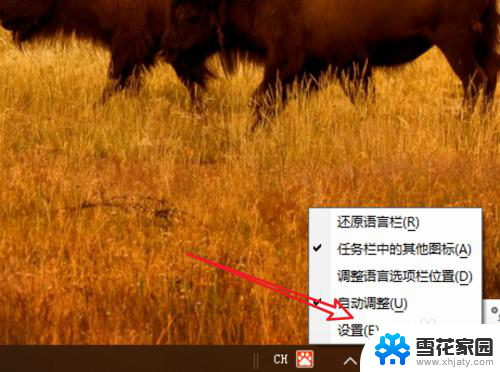 电脑快速切换输入法 win10输入法切换快捷键设置方法
电脑快速切换输入法 win10输入法切换快捷键设置方法2024-05-21
- win10切换简体繁体快捷键 Win10自带输入法简繁体切换快捷键修改教程
- win10切换输入法中英文 Win10输入法快捷键
- win10设置键盘切换输入法 Win10输入法快捷键大全
- win10 切换桌面快捷键 WIN 10 快捷键切换桌面方法
- 笔记本电脑切换显示器快捷键 Win10切换屏幕方向的快捷键
- 简体转换繁体字快捷键 Win10自带输入法如何修改简繁体切换快捷键
- 电脑窗口颜色怎么恢复默认 Win10系统默认颜色设置恢复教程
- win10系统能用f12一键还原吗 戴尔按f12恢复系统操作步骤
- 怎么打开电脑文件管理器 Win10资源管理器打开方式
- win10ghost后无法启动 Ghost Win10系统无法引导黑屏怎么解决
- 联想win10还原系统怎么操作系统 联想一键恢复功能使用方法
- win10打印机usb printer 驱动程序无法使用 电脑连接打印机USB无法识别怎么办
win10系统教程推荐
- 1 电脑窗口颜色怎么恢复默认 Win10系统默认颜色设置恢复教程
- 2 win10ghost后无法启动 Ghost Win10系统无法引导黑屏怎么解决
- 3 win10打印机usb printer 驱动程序无法使用 电脑连接打印机USB无法识别怎么办
- 4 w10自带的杀毒软件如何关闭 Windows10系统如何关闭自带杀毒软件
- 5 怎样查看wifi的ip地址 Win10连接wifi后如何查看IP地址
- 6 win10系统经常出现蓝屏 win10蓝屏死机怎么办
- 7 windows 网络修复 win10网络问题排查与修复指南
- 8 电脑怎么弹出桌面 Win10快速显示桌面的快捷键是什么
- 9 win10 删除更新文件 win10更新文件删除方法
- 10 怎么修改电脑图标大小设置 Win10桌面图标大小改变方式